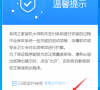如何使用U盘重装Windows10系统-U盘重装Win10最简单的方法
你好!想知道怎么用U盘重装Windows10系统吗?系统重装是电脑系统修复的一种常见方式,能一次解决很多问题。现在有很多人想用U盘来重装Windows10系统,但是不知道具体怎么操作。别担心,我这就告诉你最简单的步骤。

更新日期:2024-04-24
来源:系统助手
用户使用系统助手进行系统重装,在运行软件时提示用户“检测到只有一个系统分区或非系统分区剩余空间不足7G,请联系管理员”怎么办呢?系统之家小编为你带来解决方法。
情形一:“检测到只有一个系统分区或非系统分区剩余空间不足7G,请联系管理员”的解决方法:
1. 右键“此电脑”,双击“管理”;
2. 依次选择“存储”、“磁盘管理”查看分区环境;
3. 如下图所示为”单硬盘,单系统分区“大小为60G;
4. 选择分区,右键,点击”压缩卷“;
5. 输入20000 MB,点击”压缩“;
6. 右键”未分配“,选择”新建简单卷“;
7. 连续点击”下一页“直到”完成“;
8. 主分区新建完成,关掉窗口;
9. 重新运行”系统之家一键重装“软件;
情形二:遇到如下图所示磁盘0属性为动态(或所有磁盘属性为动态)
单磁盘属性为动态,系统分区可压缩的情况下可按情形一进行操作。
如不可压缩操作如下,右键动态磁盘,选择”删除卷“(如有重要文件需自行备份);
1. 右键”新建简单卷“;
2. 连续点击”下一页“直到”完成“;
3. 关掉窗口,重新运行重新运行”系统之家一键重装“软件。
备注:如碰到单硬盘单分区且磁盘属性为动态时,需找一台可正常使用的电脑通过“系统之家一键重装”软件制作U盘启动工具进PE重新分区后再安装系统。
如何使用U盘重装Windows10系统-U盘重装Win10最简单的方法
你好!想知道怎么用U盘重装Windows10系统吗?系统重装是电脑系统修复的一种常见方式,能一次解决很多问题。现在有很多人想用U盘来重装Windows10系统,但是不知道具体怎么操作。别担心,我这就告诉你最简单的步骤。

Win10如何一键重装系统-系统之家装机大师一键重装Win10方法
你知道吗?Win10系统有时候也会出问题,比如硬盘空间满了或者电脑卡顿了。这时候该怎么办呢?其实啊,只要一键重装系统就行了!下面跟着系统之家小编一起来看看具体的操作步骤吧!